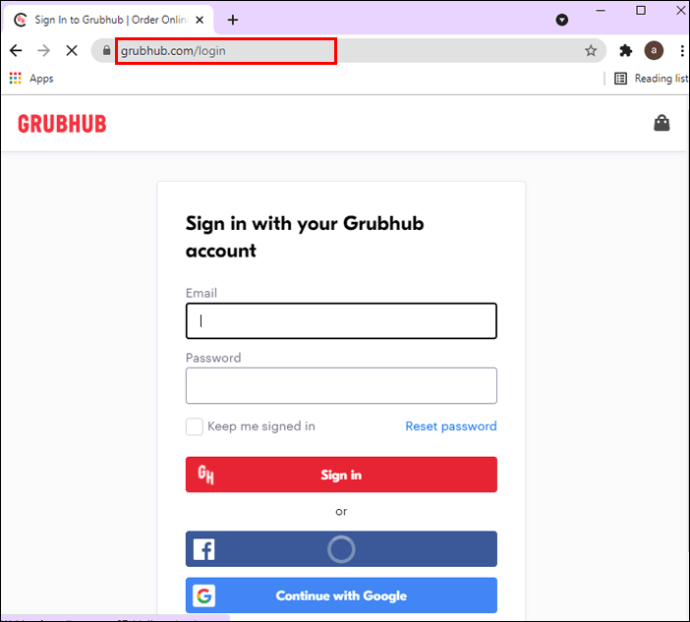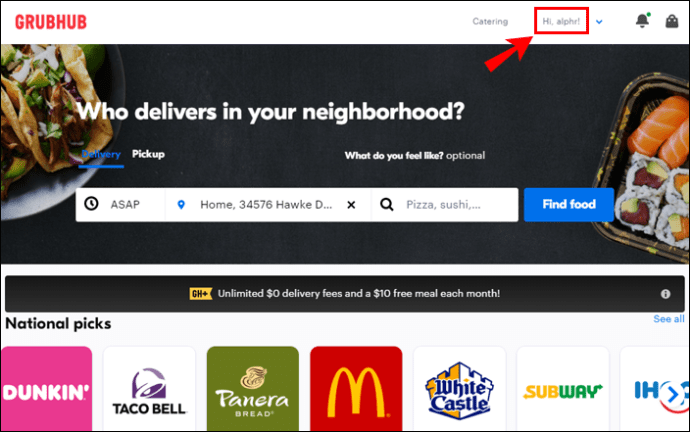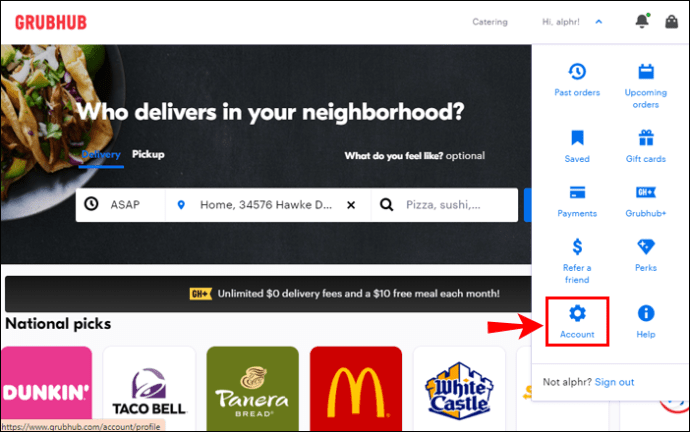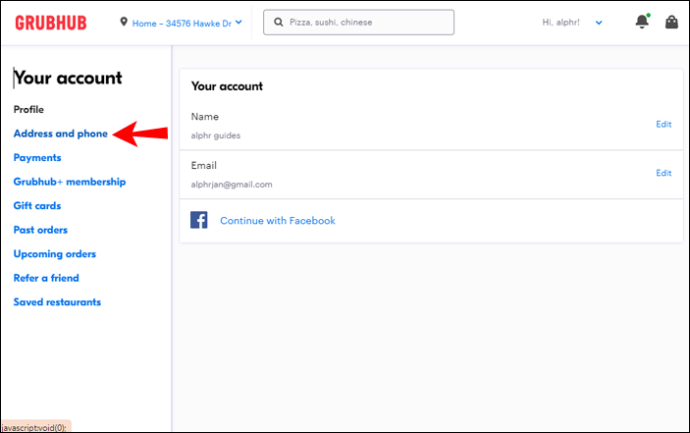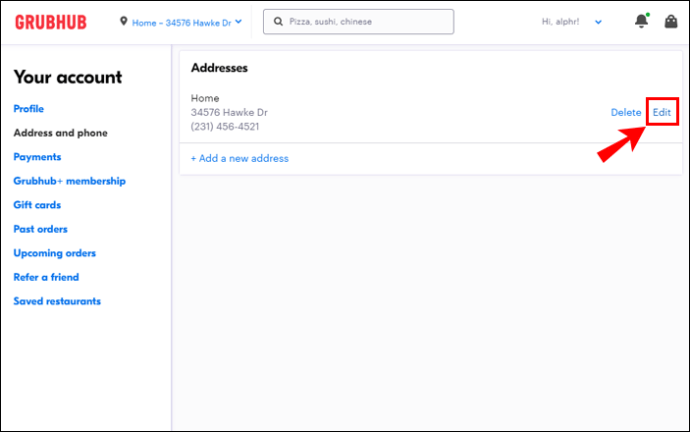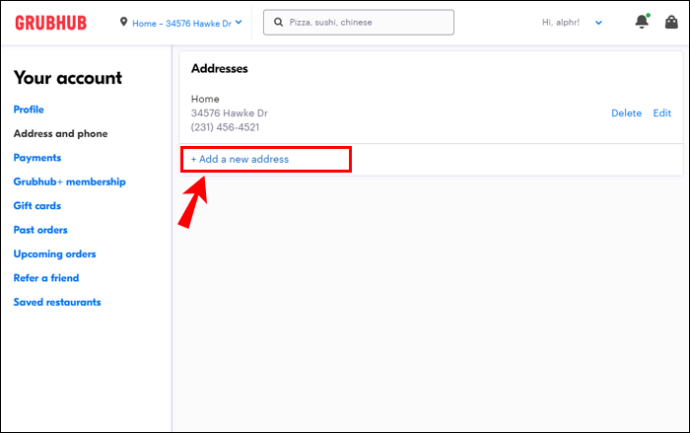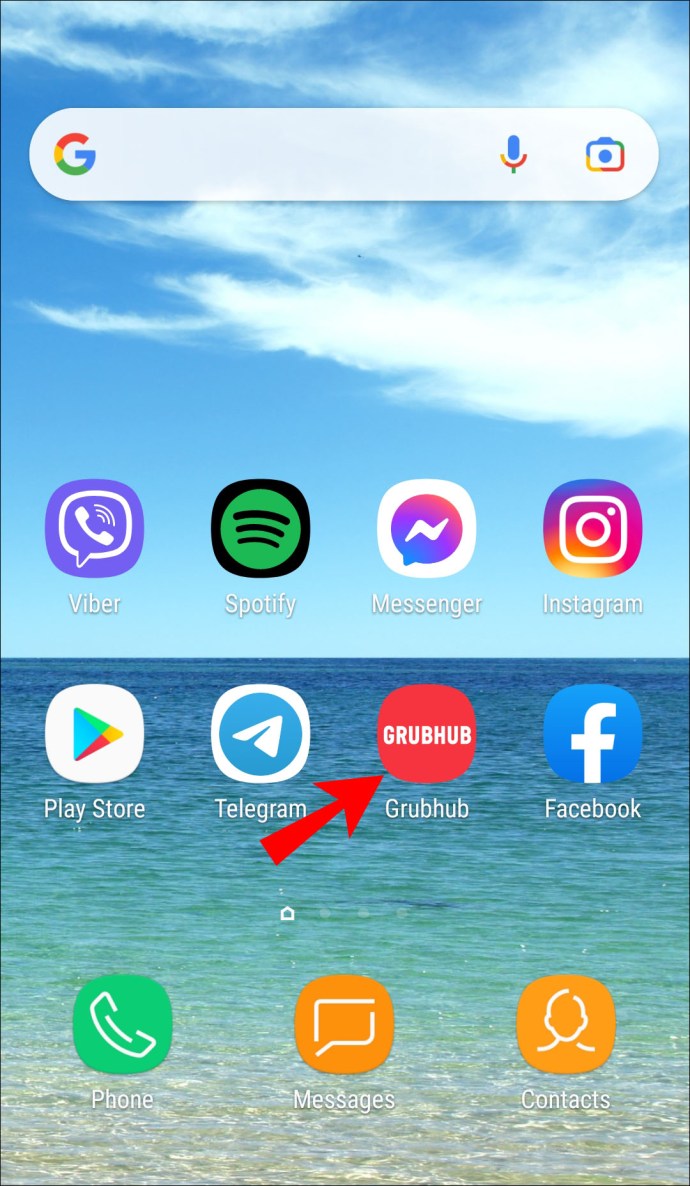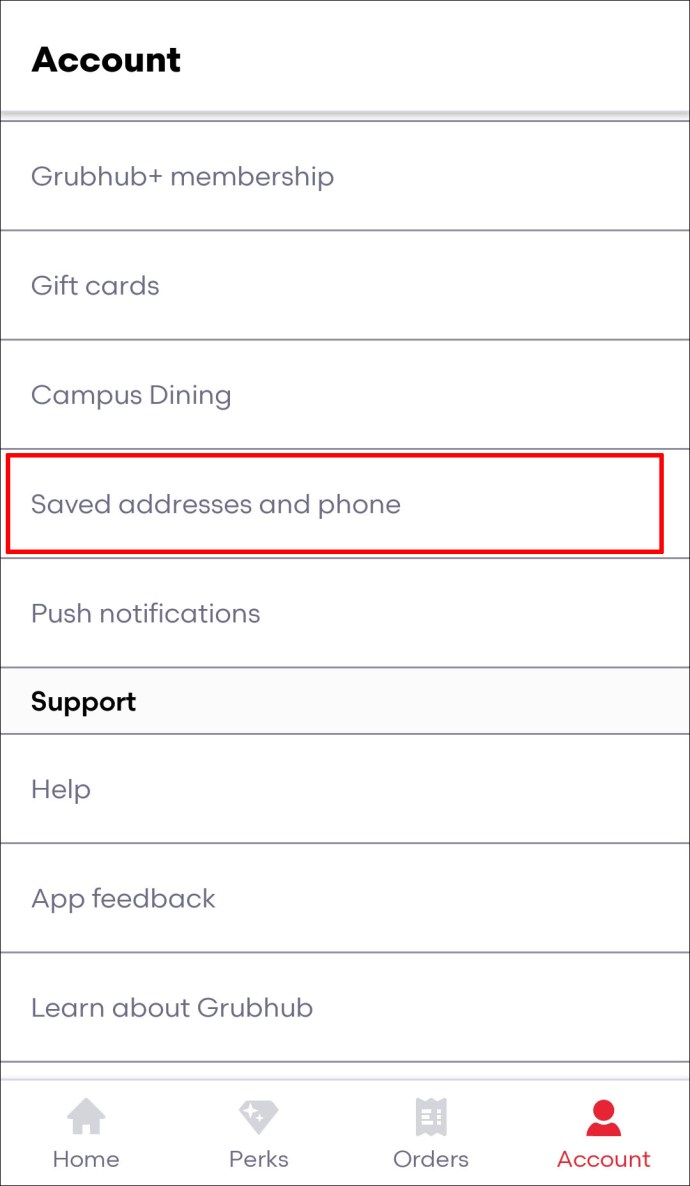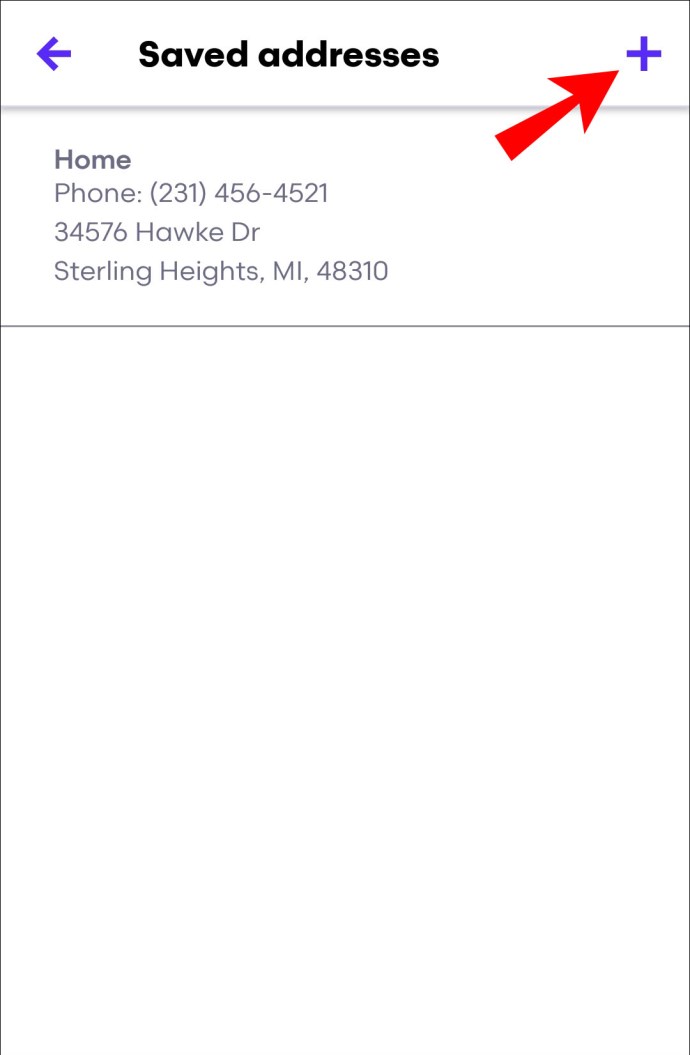GrubHub'da Teslimat Adresi Nasıl Değiştirilir
Grubhub, şüphesiz ABD'deki önde gelen yemek dağıtım hizmetlerinden biridir. Bu makaleyi okuyorsanız, hizmetlerini daha önce bir kereden fazla kullanmış olabilirsiniz. Ancak, Grubhub ile teslimat adresinizi değiştirmeniz gereken bir zaman gelebilir.

Grubhub hesabınızın altına yeni taşınmış veya yanlış adresi girmiş olsanız da, şanslısınız. Adresinizi değiştirmek nispeten basit bir işlemdir. Mevcut olanı düzenleyebilir veya yeni bir teslimat yeri ekleyebilirsiniz. Ve bu yazıda size her ikisini de nasıl yapacağınızı göstereceğiz.
Grubhub'da Teslimat Adresi Nasıl Değiştirilir
Grubhub'daki teslimat adresinizi değiştirmek için aşağıdaki adımları izleyin:
Masaüstünde
- grubhub.com'a gidin ve hesabınıza giriş yapın.
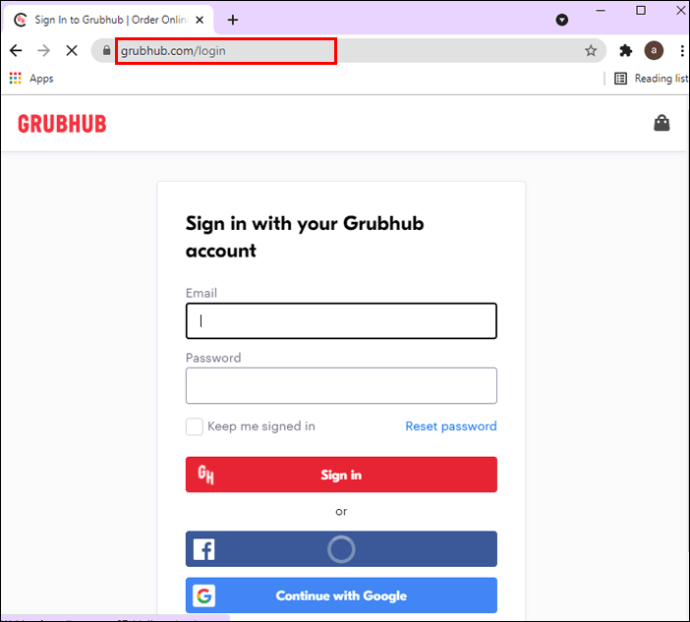
- Sağ üst köşedeki “Merhaba [adınız]” sekmesine tıklayın.
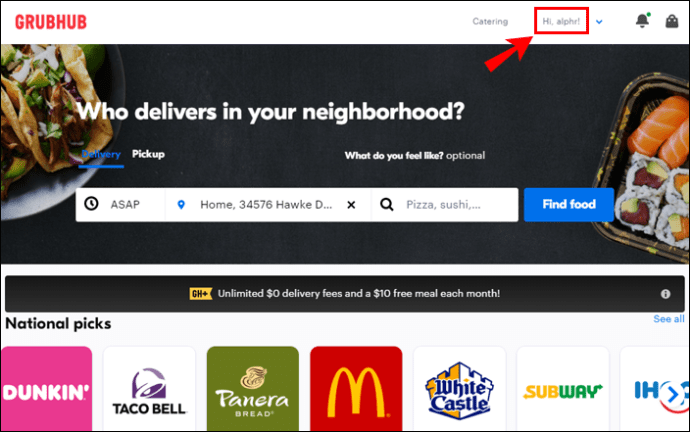
- Açılır menüden "Hesap" seçeneğine gidin.
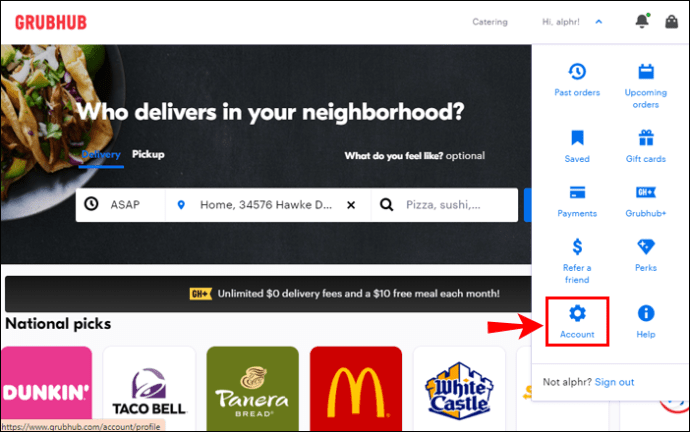
- Sol taraftaki “Hesabınız” menüsünün altında, “Adres ve telefon” sekmesine tıklayın.
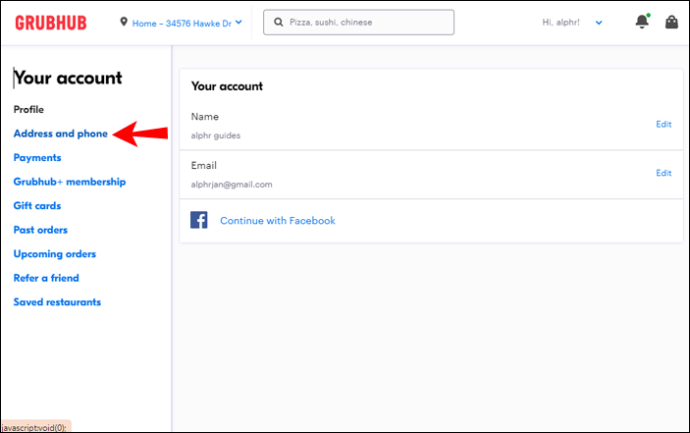
- Daha önce düzenlemek istediğiniz bir adres girdiyseniz, değişiklik yapmak için “Adresi Düzenle”ye tıklamanız yeterlidir.
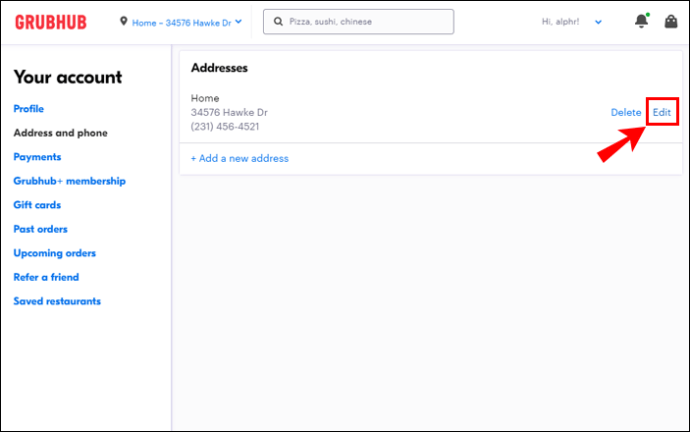
- Teslimat adresinizi yenisiyle değiştirmek istiyorsanız, adres listenizin en altındaki “Yeni adres ekle” seçeneğine tıklayın.
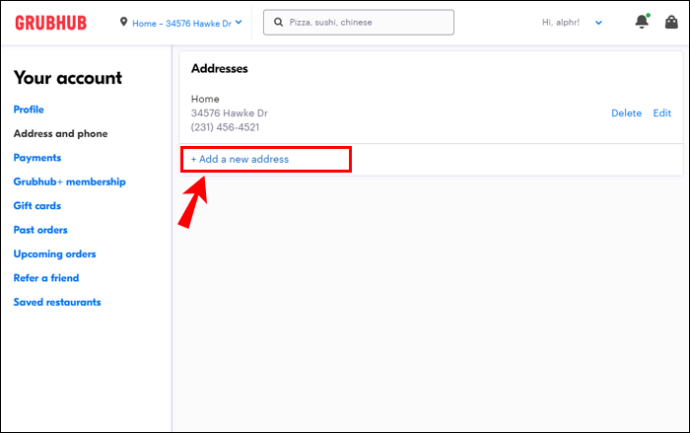
Mobil Cihazlarda
- Mobil cihazınızda Grubhub uygulamasını başlatın ve hesabınıza giriş yapın.
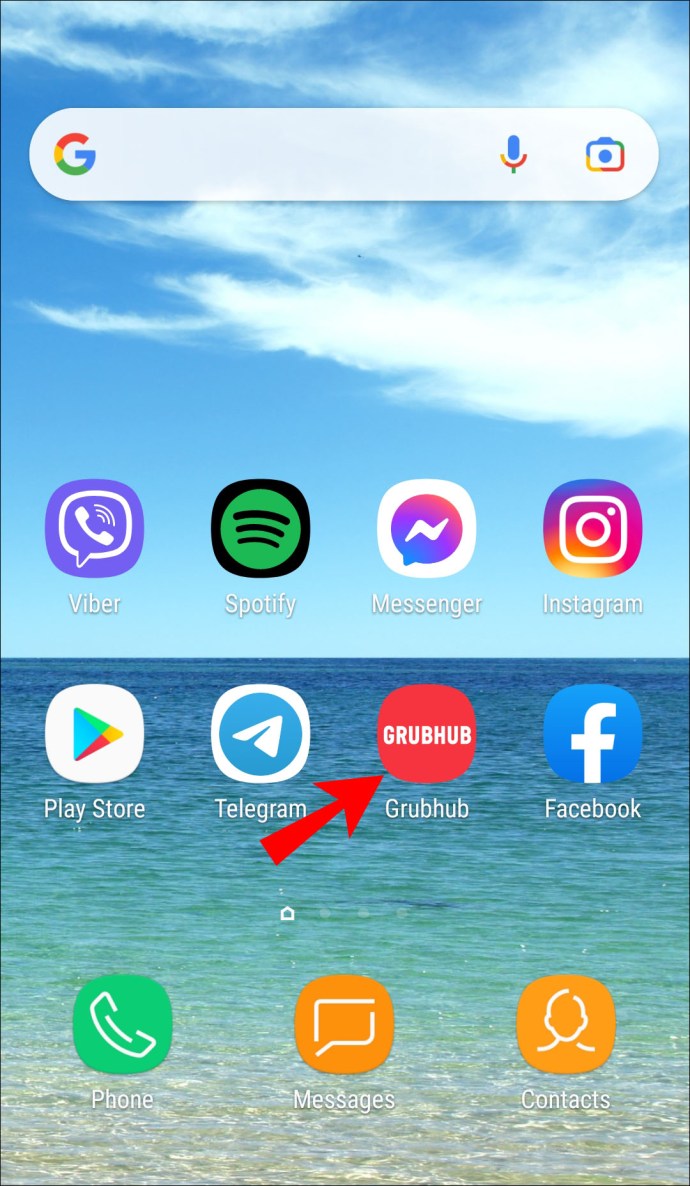
- “Ayarlar” seçeneğine dokunun ve ardından “Adresler”e devam edin.
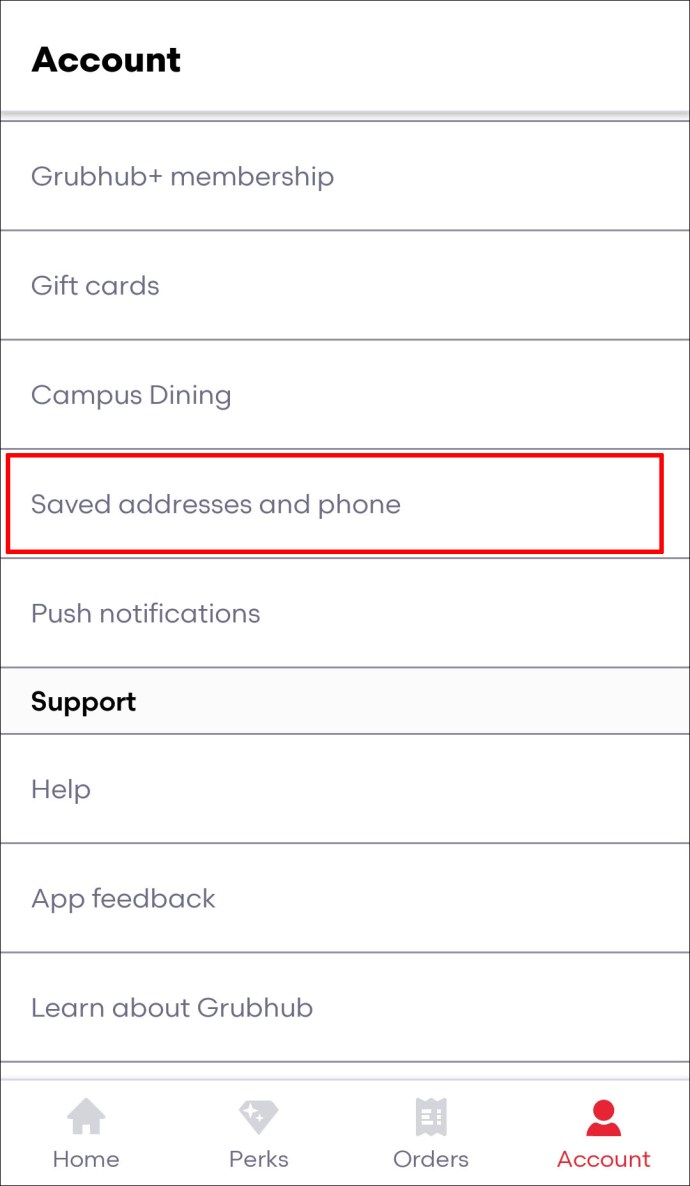
- Her adresi düzenlemek için sola kaydırın veya yeni bir adres eklemek için “+” üzerine dokunun.
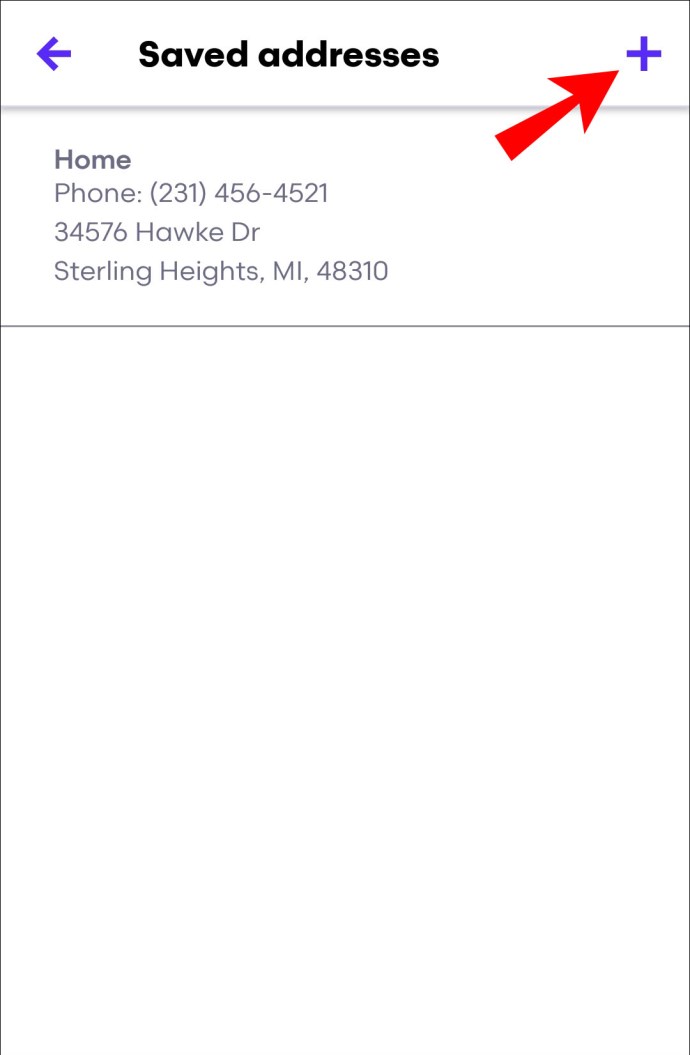
Artık Grubhub adresinizi değiştirdiniz.
İpucu: Grubhub'a adres eklerken harika bir şey, onları sıralama imkanıdır. Bir Ev ve İş adresi ayarlayabilir ve yemeğin hangi adrese teslim edilmesini istediğinizi seçebilirsiniz. Yeni bir teslimat için her seferinde adresleri değiştirmenize gerek yoktur.
Ek SSS
Grubhub'daki siparişimi nasıl değiştiririm?
Restaurant Grubhub web sitesi üzerinden Grubhub siparişinizde değişiklik yapabilirsiniz. Ancak tüm ayarlamaları siparişinizi verdikten sonraki ilk 24 saat içinde yapmanız gerekmektedir. Aksi takdirde, değişiklikler tamamlanmayabilir.
Grubhub'daki siparişinizi değiştirmek için aşağıdaki adımları izleyin:
1. restaurant.grubhub.com adresine gidin ve hesabınıza giriş yapın.
2. Soldaki menüden “Siparişler” seçeneğine tıklayın.
3. Değişiklik yapmak istediğiniz sırayı bulun ve tıklayın.
4. İki seçenekten birini seçin: “Ayarla” veya “Yeniden Yazdır”. İlki, siparişinize ürün eklemenize veya çıkarmanıza izin verir. İkincisi, ek bir makbuz gönderecektir.

Grubhub for Restaurants'ta bir hesabınız yoksa, buradan kaydolabilirsiniz.
Grubhub'da Bölgem Dışına Teslimat Yapabilir miyim?
Grubhub'a sürücü olarak kaydolduğunuzda teslimat sınırlarınızı görebileceksiniz. Bu, bölgenizdeki Grubhub ortak restoranlarının bulunduğu bir grup mahalledir. Sürücü durumunuzu "Sipariş alma" olarak ayarladığınızda, bölgenizin teslimat sınırında olmanız önemlidir. Ancak, normal teslimat alanınızın dışında bir akşam yemeği için teklifler alabilirsiniz. Bunu kabul edebilirsiniz ve normal bölgenize döndüğünüzde diğer teklifler için uygun olursunuz.
Teslimattan Sonra Grubhub'a Bahşiş Verebilir miyim?
Normalde siparişinizi gönderirken bahşiş seçeneğini seçersiniz ve bahşiş normalde uygulama üzerinden yapılır. Ancak, uygulamada teslimatçınıza yiyecekleri getirdikten sonra bahşiş vermenizi sağlayan bir "nakit bahşiş" seçeneğini belirleyebilirsiniz. Bahşiş vermekten kaçınmak için çok sayıda müşterinin bu seçeneği kullandığını bildirdikleri için bunun pek çok sürücünün hoşlandığı bir şey olmadığına dikkat edin.
Teslimat Adresinizi Değiştirme
Umarım bu makaleyi okuduktan sonra Grubhub siparişlerinizin teslimat adresini kolaylıkla değiştirebileceksiniz. Son olarak, yeni adresinizi varsayılan olarak ayarlamayı ve artık kullanmadıklarınızı silmeyi unutmayın. Bu, olası teslimat sorunlarının önlenmesine yardımcı olacaktır.
Grubhub'da teslimat adresinizi değiştirirken hiç sorun yaşadınız mı? Deneyiminizi aşağıdaki yorumlar bölümünde paylaşın
.